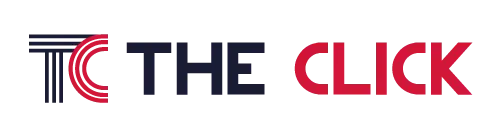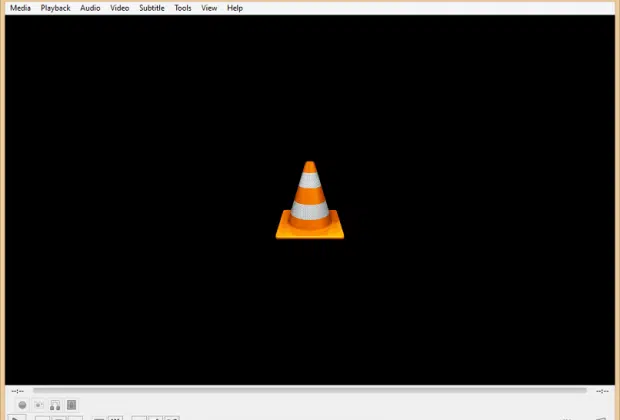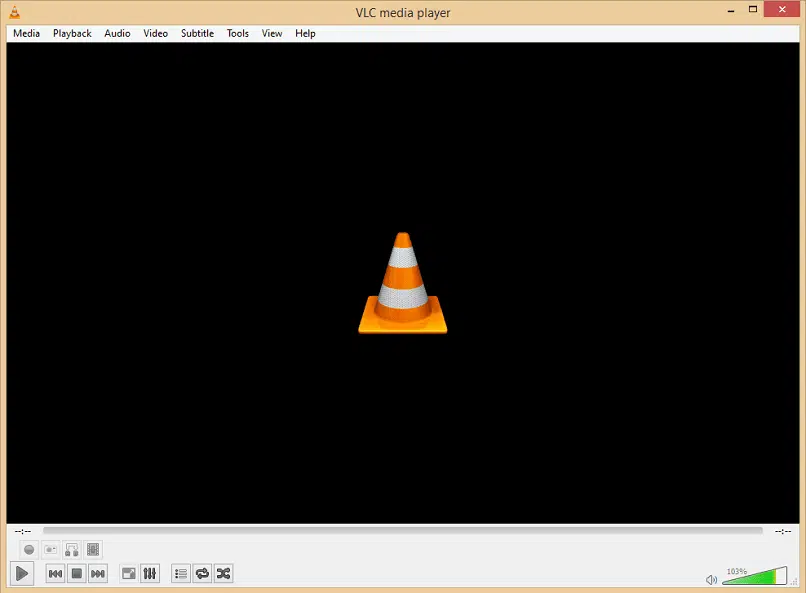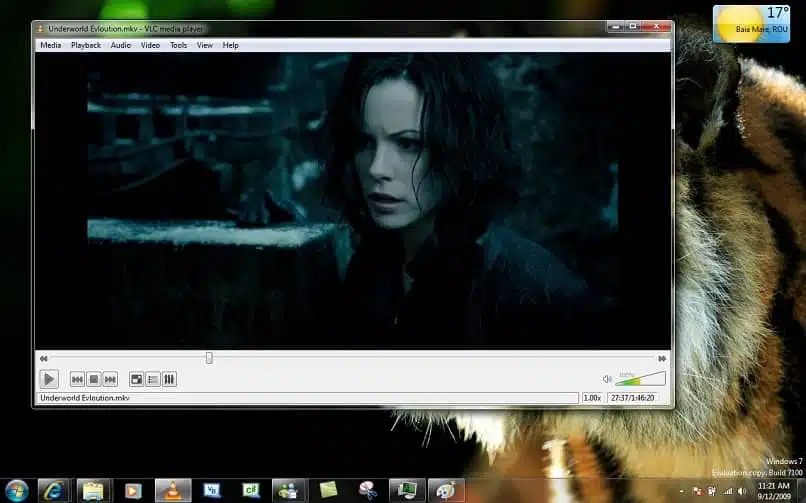Il nous est arrivé à tous que nous regardions un film ou une série que nous avons mis en ligne sur Internet, et nous nous rendons compte que les sous-titres semblent désynchronisés. Par conséquent, aujourd'hui, nous vous expliquerons comment synchroniser les sous-titres avec le son d'une vidéo ou d'un film avec VLC Media Player de manière simple et rapide.
Plan de l'article
Comment ajouter des sous-titres à une vidéo avec VLC Media Player ?
Avant d'expliquer comment synchroniser les sous-titres avec le son d'une vidéo ou d'un film, vous devez d'abord savoir comment les ajouter ou les ouvrir dans le lecteur. Si vous avez téléchargé la dernière version de VLC Media Player, vous pouvez ajouter un fichier de sous-titres à votre vidéo de deux manières.
A lire aussi : Comment gérer les tâches dans Outlook ?
La première option est extrêmement simple et consiste simplement à changer le nom du fichier de sous-titres (qui doit avoir une extension .srt), de sorte qu'il soit le même que le nom de la vidéo que vous allez lire. Ainsi, par exemple, si votre vidéo s'appelle « Video 1.mp4 », vos sous-titres doivent être appelée « Video 1.srt ».
La deuxième option est que, une fois que vous avez ouvert la vidéo dans VLC, cliquez sur le bouton « Sous-titres » qui apparaît dans la barre supérieure de la fenêtre. Cela fera apparaître un menu dans lequel vous devrez choisir l'option « Ajouter un fichier de sous-titres... » pour sélectionner les sous-titres de tous les fichiers de votre ordinateur.
A lire aussi : Utilisation de www. dans les URLs : est-ce essentiel pour votre site ?
Une fois que vous avez ajouté les sous-titres, il vous suffit de vous asseoir et de profiter de votre vidéo. Et ce lecteur est si polyvalent qu'il vous permet même de regarder la télévision en ligne sur votre PC. Cependant, ce n'est pas sans problèmes aussi ennuyeux que les sous-titres désynchronisés.
Comment synchroniser les sous-titres avec l'audio vidéo avec VLC Media Player ?
Réaliser que les sous-titres que vous avez téléchargés ne sont pas synchronisés avec la vidéo que vous regardez est vraiment ennuyeux. Cependant, VLC Media Player offre une option facile à exécuter pour résoudre ce problème. Il vous suffit de suivre ces étapes :
- Tout d'abord, appuyez sur le bouton « Outils » situé dans la barre en haut de la fenêtre du lecteur. Cela fera apparaître un menu avec différentes options.
- La première option consiste à cliquer sur « Effets et filtres » . Cela ouvrira une fenêtre avec plusieurs onglets avec lesquels vous pouvez éditer différents aspects de la vidéo. Par exemple, vous pouvez augmenter la luminosité du lecteur si vous le souhaitez.
- Dans cette fenêtre, vous devez cliquer sur l'onglet « Synchroniser » pour voir les paramètres qui vous permettront de synchroniser les sous-titres avec l'audio de votre vidéo.
- Une autre option est que, après avoir cliqué sur le bouton « Outils », cliquez sur l'option « Synchronisation des pistes ». Cela vous mènera directement à l'onglet de synchronisation.
- Là, vous verrez que vous avez deux sections. Le premier vous permet de modifier la synchronisation de l'audio par rapport à l'image vidéo. Cela serait très utile si l'audio de votre vidéo est en avance ou en retard.
- Juste en dessous, vous verrez la section dans laquelle vous pouvez modifier la synchronisation des sous-titres . Cette zone peut comporter des valeurs positives ou négatives. Si vous appliquez une valeur positive, vous avancerez les sous-titres à la vidéo ; et si vous appliquez une valeur négative, vous retarderez les sous-titres.
Une autre façon de synchroniser les sous-titres avec le son vidéo dans VLC Media Player
Bien que la façon dont nous l'avons décrite ci-dessus soit assez efficace, il peut être un peu difficile de trouver la valeur exacte pour que les sous-titres soient correctement synchronisés avec la vidéo. Par conséquent, le lecteur VLC vous offre une autre option que vous pourriez trouver plus utile.
Cela consiste en ce que, pendant que vous regardez la vidéo, appuyez sur la touche « G » ou « H » de votre clavier , selon vos besoins. Appuyez sur la touche « G » pour retarder les sous-titres de 50 millisecondes par rapport à la vidéo. En revanche, lorsque vous appuyez sur la touche « H », vous obtenez l'effet inverse : les sous-titres avancent de 50 millisecondes par rapport à la vidéo.
Nous espérons que ce court tutoriel vous a été utile pour synchroniser les sous-titres avec le son d'une vidéo ou d'un film avec VLC Media Player. Si vous avez rencontré d'autres problèmes avec ce lecteur, nous vous recommandons de rechercher des moyens de résoudre les erreurs courantes de VLC.